필모라 사용자 가이드에서 창의력 확장하기
-
모바일용 필모라 소개
-
모바일에서 시작하기
-
모바일용 AI 기능
-
모바일용 녹음
-
모바일용 영상 편집
-
모바일용 오디오 편집
-
모바일용 텍스트 편집
-
모바일용 스티커, 효과, 필터
-
모바일용 고급 편집
-
모바일용 내보내기 및 클라우드 백업
인터페이스 알아보기
필모라 모바일 버전의 새로운 사용자 인터페이스는 손쉬운 탐색에 중점을 두고 설계되었습니다. Android 및 iOS 앱 모두 모바일 영상 편집기의 효율성을 높이기 위해 완전히 새로 디자인되었습니다. 현재 이 인터페이스는 초보자들이 앱의 기능을 탐색하는 데 도움을 주기 위해 네 개의 시작 창 섹션과 전용 작업 영역으로 나뉘어 있습니다. 아래에서 이러한 섹션에 대해 알아볼 수 있습니다.
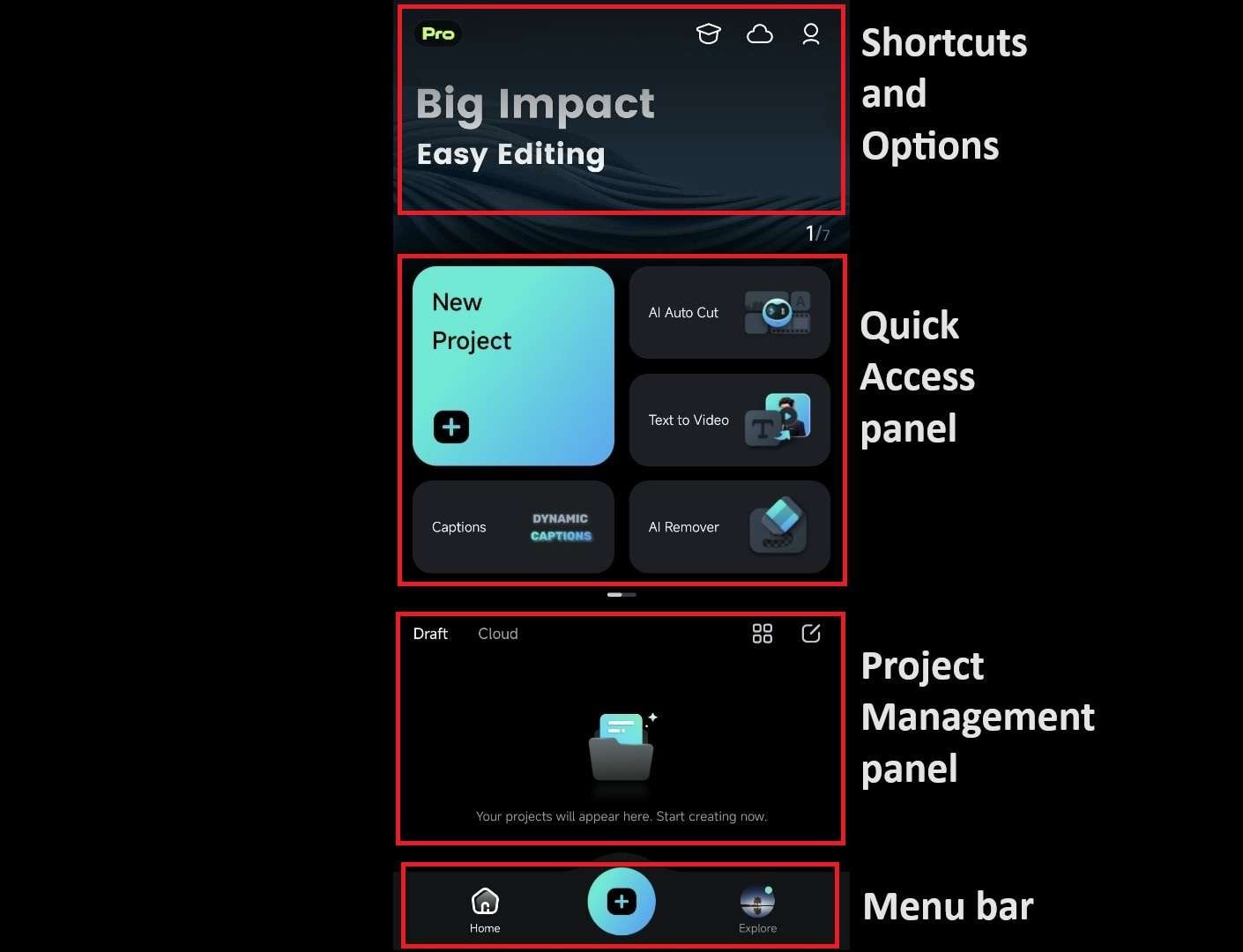
필모라 모바일 버전
한 번의 클릭으로 휴대폰에서 영상 편집!
- • 강력한 새로운 AI 기능.
- • 초보자를 위한 사용하기 쉬운 영상 편집.
- • 전문가를 위한 완전한 기능의 영상 편집.

 4.5/5 Excellent
4.5/5 Excellent단축키 및 옵션
필모라 모바일의 인터페이스는 매우 접근하기 쉽습니다. Android 또는 iOS 장치에서 앱을 열면 시작 창이 나타나며, 여기에는 필모라 크리에이터 허브, 원더쉐어 드라이브, 및 설정 아이콘이 상단에 위치합니다.

빠른 접근 패널
그 바로 아래에는 빠른 접근 패널이 있으며, 여기에서 새 프로젝트를 생성하고, 카메라에 접근하여 사진이나 동영상을 즉시 촬영하고, 영상에 다이나믹 캡션을 추가하며, 필모라 모바일의 AI 기반 도구인 AI 제거기, AI 쇼, 및 AI 자동 컷을 사용할 수 있습니다. 또한, 빠른 접근 패널에서 스와이프하여 시작 화면에 나타나지 않는 추가 항목을 확인할 수 있습니다.

프로젝트 관리 패널
빠른 접근 패널 아래에는 프로젝트 관리 패널이 있으며, 여기에서 임시 저장 탭에 모든 로컬 영상 프로젝트를 볼 수 있습니다. 위로 스와이프하여 더 많은 로컬 항목을 보거나, 클라우드 탭을 눌러 필모라 클라우드, 즉 원더쉐어 드라이브에 저장된 프로젝트에 접근할 수 있습니다.

메뉴 바
화면 하단에는 메뉴 바가 위치하고 있으며, 이는 홈, 새 프로젝트, 및 탐색에 대한 빠른 탐색 옵션이 있는 간단하면서도 매우 효과적인 패널입니다.

작업 영역
마지막으로, 새 프로젝트를 생성하면 사용할 수 있는 작업 영역이 있으며, 여기에서는 영상, 사진, 스톡 미디어 또는 필모라의 편집 템플릿을 사용할 수 있습니다. 이 영역은 세 가지 주요 섹션으로 나뉘어 있습니다: 미리보기 창, 타임라인, 및 도구바. 이 섹션에는 원활한 편집에 필요한 모든 것이 있습니다.

결론
전용 Android 및 iOS 앱과 직관적인 사용자 인터페이스 덕분에 필모라는 이동 중에도 편집을 간단하게 합니다. Android든, iPhone이든, iPad에서 편집하고 싶든, 필모라 모바일은 모바일 버전으로 완전한 영상 편집 프로그램의 창의를 구현할 수 있게 해줍니다.



